Výhody použití sloupců v aplikaci Microsoft Word
Používání sloupců v MS Word má mnoho výhod, včetně:
- Zvýšená čitelnost : Rozdělením materiálu na kratší řádky mohou sloupce usnadnit čtení. To je užitečné zejména pro dlouhé nebo složité dokumenty.
- Profesionálnější vzhled : Sloupce mohou pomoci k tomu, aby vaše dokumenty vypadaly profesionálněji a uhlazeněji. To je zvláště důležité pro marketingové a obchodní dokumenty.
- Efektivnější využití prostoru : Na stránku se pomocí sloupců vejde více textu, aniž by to ovlivnilo její čitelnost. To je užitečné pro publikace, jako jsou letáky, brožury a informační bulletiny.
- Jednodušší na organizaci : Sloupce vám mohou pomoci se správou obsahu. Sloupce můžete například využít k vytvoření glosáře, seznamu postranních panelů nebo obsahu.
Vytváření sloupců v aplikaci Microsoft Word
Chcete-li vytvořit sloupce v aplikaci Microsoft Word, postupujte takto:
Krok 1 : Spusťte v systému aplikaci Microsoft Word.
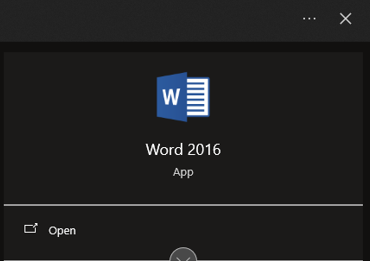
Pokud chcete pracovat na dříve vytvořeném dokumentu, jednoduše na něj klikněte.
Krok 2 : Klikněte na „Prázdný dokument“.
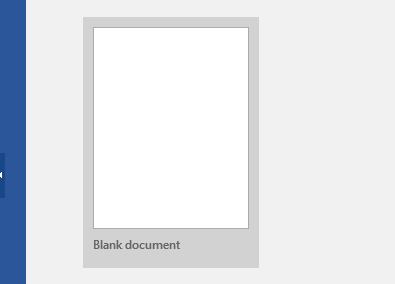
Pokud pracujete na již existujícím dokumentu, tento krok přeskočte.
Krok 3 : Přejděte na kartu „Rozvržení“.
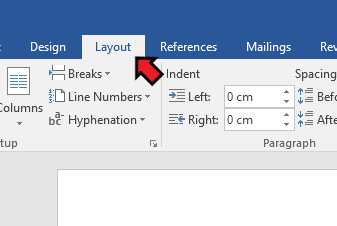
Krok 4 : Klikněte na tlačítko 'Sloupce' na kartě 'Rozvržení'. Tím se otevře rozevírací seznam s následujícími možnostmi:
- Jedna: Výchozí nastavení dokumentu aplikace Word.
- Dva: Rozdělí stránku na dva samostatné sloupce.
- Tři: Transformuje obsah do tří sloupců.
- Vlevo: Většinu obsahu umístí na pravou stranu dokumentu a vlevo ponechá malý sloupec.
- Vpravo: Ponechává jeden malý sloupec na pravé straně stránky, zatímco většinu obsahu umístí doleva.
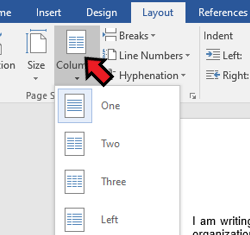
Když před výběrem dostupného sloupce zvýrazníte část (nebo celý text), váš obsah bude strukturován tak, aby se zobrazoval ve sloupcích.
Krok 5: Z rozbalovací nabídky „Sloupce“ vyberte jedno z dostupných rozložení sloupců.
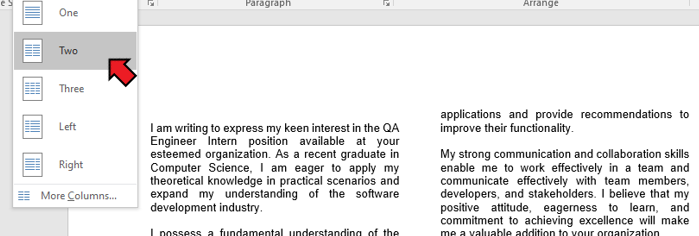
Když kliknete na možnost sloupce, Microsoft Word vytvoří v dokumentu neviditelné sloupce. Při psaní se text automaticky zalomí na další řádek stejného sloupce, než dosáhne pravého okraje. Váš text také automaticky přejde do dalšího sloupce, když se dostane na konec/konec stránky a tak dále.
Vytváření vlastních sloupců v aplikaci Microsoft Word
Kroky, které jsou uvedeny v následujícím seznamu, lze použít k vytvoření sloupců na základě vašich preferencí:
Krok 1 : Spusťte aplikaci Microsoft Word a začněte s novým prázdným dokumentem nebo otevřete uložený dokument.
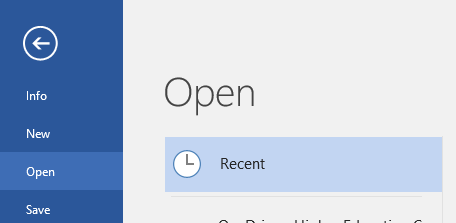
Krok 2: Klikněte na tlačítko „Sloupce“ v části „Nastavení stránky“ na kartě „Rozvržení“.
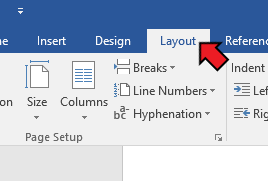
Krok 3: V rozbalovací nabídce klikněte na možnost „Další sloupce“. Bude umístěn ve spodní části nabídky sloupce.
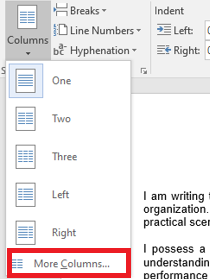
Krok 4: Vyberte počet sloupců. V horní části tohoto okna jsou možnosti jako Jedna, Dvě, Tři a tak dále. Možnost se na váš dokument použije, jakmile na ni kliknete.
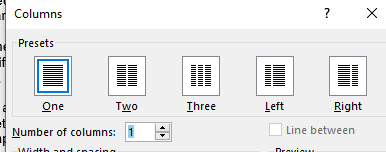
Když zvýrazníte text, efekt jako transformace obsahu do sloupců se použije pouze na zvýrazněný text.
Krok 5: Upravte vzdálenost a šířku sloupců. Chcete-li zvýšit nebo snížit hodnoty, použijte šipky nahoru nebo dolů vedle hodnot „Width“ a „Spacing“.
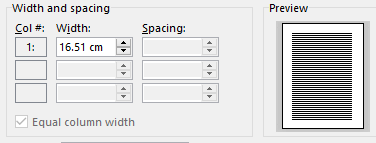
Krok 6: Pole „Stejná šířka sloupce“ lze zrušit, pokud chcete, aby byl jeden sloupec širší než druhý.
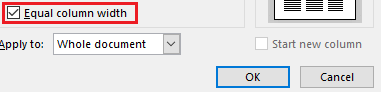
Krok 7 : Pomocí zaškrtávacího políčka „Čára mezi“ vytvořte ohraničení. V důsledku toho bude mezi sloupci jasně patrná čára.
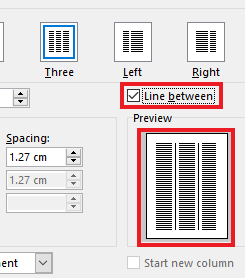
Pokud nechcete viditelný oddělovač, zrušte zaškrtnutí tohoto políčka.
Použití sloupců z výchozích šablon
Vytvoření vlastního rozvržení sloupců je jednodušší, ale nastavení zabere čas. Společnost Microsoft nabízí předdefinované šablony sloupců, které můžete použít místo nich, což vám může ušetřit čas.
Otevřete aplikaci Microsoft Word. Řadu předdefinovaných rozvržení najdete v části „Vybrané“ v pohledu do zákulisí. Pokud pohled do zákulisí není vidět, vyberte z nabídky „Soubor > Nový“ a zaškrtněte oblast „Vybrané“. Vyhledávací pole lze také použít k vyhledání rozložení sloupců.
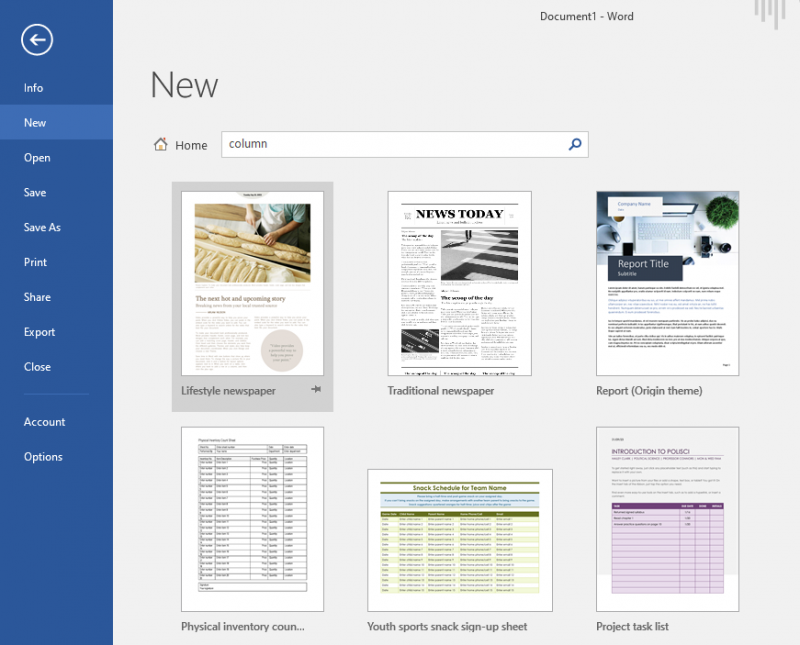
Jak je vidět, existuje několik atraktivních sloupcových stylů pro životopisy, brožury a události, ze kterých si můžete vybrat a upravit je.
Chcete-li stáhnout šablonu z knihovny Microsoft Office ve Wordu, jednoduše projděte šablony a klikněte na tu, kterou chcete. Microsoft Word automaticky stáhne šablonu za vás.
Přidání zalomení sloupců
Při práci se sloupci může zalomení sloupce vynutit, aby část vašeho obsahu skončila v určitém bodě a začala v horní části dalšího sloupce. Zde jsou kroky:
Krok 1 : Umístěte kurzor na počáteční bod nebo místo textu, které má být začátkem dalšího sloupce.
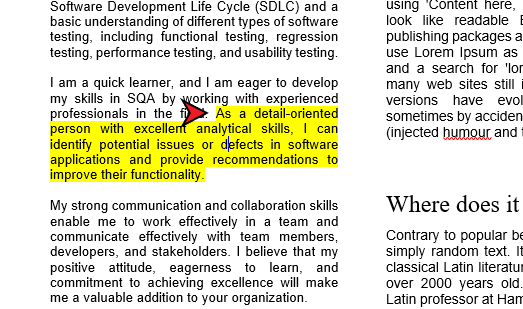
Krok 2: Přejděte na kartu „Rozvržení“.
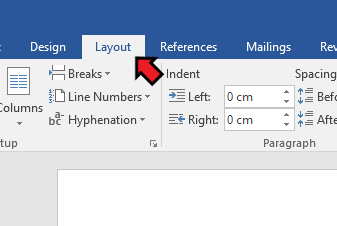
Krok 3: Klikněte na tlačítko „Přerušit“ v části „Nastavení stránky“. Zobrazí se různé možnosti konce stránky a konce oddílu. Klikněte na možnost „Sloupec“.
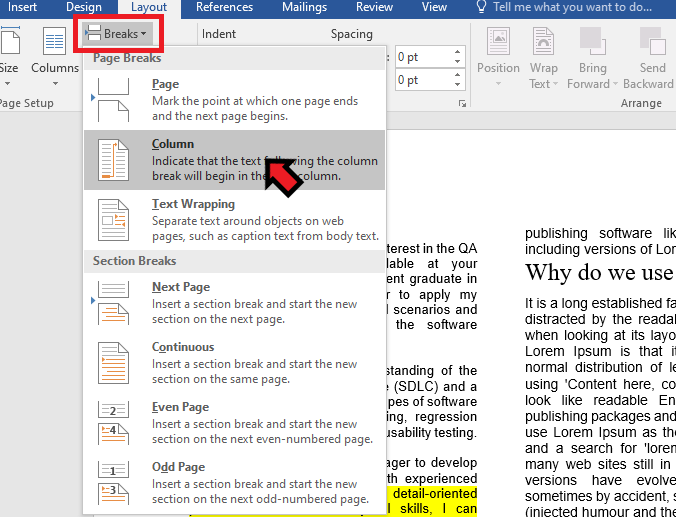
Krok 4: Sloupec nyní začne v bodě, který jste vybrali.
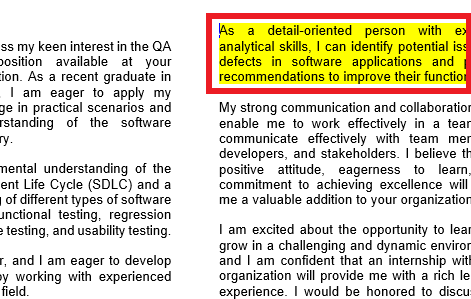
Závěr
Rozdělením textu do kratších řádků a seskupením souvisejících informací mohou sloupce usnadnit čtení dokumentů, lépe je uspořádat a budou vizuálně přitažlivější. Ať už píšete dlouhou zprávu, vytváříte marketingovou brožuru nebo navrhujete newsletter, sloupce vám mohou pomoci dosáhnout požadovaných výsledků. Tento příspěvek pojednává o tom, jak nastavit sloupce v dokumentech aplikace Microsoft Word pomocí předvoleb rozvržení sloupců a vlastních sloupců a jak pomocí zalomení sloupců vynutit, aby text začínal v horní části nového sloupce.